-
* Tutoriel 120 *
* PROLOGUE *
Ce tutoriel a été réalisé avec Corel X12 mais il peut être fait avec les autres versions de psp. Suivant la version de Corel utilisée, vous risquez d’obtenir des résultats différents. Un grand merci à mes traductrices qui font voyager mes tutoriels de part le monde ainsi qu’aux tubeurs/tubeuses sans qui ce travail n’aurait pas pu se faire. Les tubes utilisés dans ma version me viennent de divers groupes de partage et/ou de mes recherches sur le net. Ils sont à usage unique pour ce tutoriel et ne doivent pas être partagés ou pris pour resservir dans vos propres tutoriels. Ce tutoriel est issu de mon imagination. Toute ressemblance avec un autre tutoriel ne serait que pure coïncidence. Par respect ne pas le diffuser sur vos sites, blogs ou forums sans mon accord. (N’oubliez pas de signer vos créations afin d’éviter le plagiat (de plus en plus courant malheureusement). Si vous mettez vos réalisations d’après l’un de mes tutoriels sur vos sites, blogs, groupe et forum pensez à mettre le lien menant vers ce tutoriel. ) Merci pour votre compréhension. Amusez-vous bien.
Un clic sur le drapeau pour accéder à la traduction souhaitée.
N'hésitez pas à me prévenir si vous rencontrer le moindre souci avec ce tutoriel.



* MATÉRIEL *
1-Palette Couleurs – 5-Sélections (à enregistrer dans le dossier sélections de psp) –
3-Decos persos (formats psp et png à ouvrir dans psp)-
NON FOURNI :
1ière version :
1-Image paysage (source Google Image) -
1-tube Cookies 1494408988-poser-03-07 (reçu groupes de partage) –
1-déco boule (trouvée sur le net) -1-WordArt (trouvé sur le net) –
2ième version :
1-Image paysage (source Google Image) -
1-tube enfant 0-287bc3-490c7ce0-L.png (trouvé sur le net) –
1-déco 0-12f6fd-6a95d6 de-L.png (trouvée sur le net) – 1-WordArt (trouvé sur le net) –
* FILTRES NÉCESSAIRES *
Filters Unlimited 2.0: &<Background DesignersIV>: (Sf10 Shades Of Shadow) -
VM Instant Art: (Tripolis) – Transparency: (Elimitate Black) -
L en K landksiteofwonders : (L en K’s Zitah ) - Graphics Plus : (Cross Shadow) –
MuRa’s Meister: (Cloud) – Xero: (Fritilary) - DSB Flux: (Blast) –
VM Toolbox: (Zoom Blur) – AAAFrames: (foto Frame) -

* IMPORTANT *
1-Compter approximativement une heure pour l’exécution de ce tutoriel sans compter la recherche de vos tubes. Niveau de difficulté : Moyenne -
2-Pour celles et ceux qui auraient des soucis pour voir mes captures d’écran : Une astuce : Il suffit de cliquer sur la capture en question et elle s’affiche en grand ensuite faire retour en arrière pour revenir sur le tutoriel -
3-Selon les versions de paint shop pro les effets peuvent être différents-
4-N'hésitez pas à changer le mode mélange des calques, en fonction de vos tubes et couleurs
Enregistrer souvent votre travail. Choisir 2 couleurs en harmonies avec votre tube principal.
Pour ma 1ière Version :
Couleur avant-plan (AVP) : #4e3b37 – Couleur arrière-plan (ARP) : #f9e0aa -
Pour ma 2ième Version :
Couleur avant-plan (AVP) : #525c42 – Couleur arrière-plan (ARP) : #dbb380 -
 ==>2ième version
==>2ième version
Voilà c’est parti … on commence !
* ETAPE 1 *
Vous choisir une image paysage de fin d’année. Y prélever deux couleurs (AVP foncée/ ARP clair) –
Ouvrir un calque transparent de 900/600. Sélection==>sélectionner tout –
Edition==>copier/coller dans la sélection votre image paysage . Sélection==>désélectionner tout –
Effet d’image==>mosaïque sans jointure==>configuré ainsi :
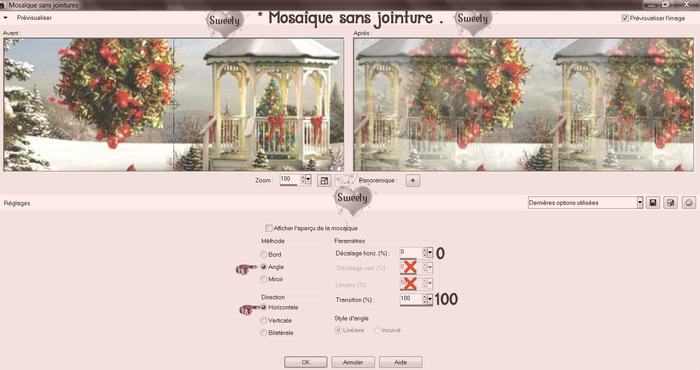
Réglage==>flou==>flou radial==>configuré ainsi :




* ETAPE 2 *
Calque==>dupliquer ce calque. Image==>miroir==>image==>renverser –
Opacité de ce calque à 50 %. Fusionner avec le calque de dessous –
Effet module externe==>Filters Unlimited 2.0==>&<Background DesignersIV> :
Sf10 Shades Of Shadow==>configure ainsi:




* ETAPE 3 *
Calque==>dupliquer ce calque.Effet module externe==>VM Instant Art==>Tripolis==>configuré ainsi

Effet module externe==>Transparency==>Elimitate Black .Calque==>dupliquer ce calque.
Image==>renverser. Opacité de ce calque à 50 %. Fusionner avec le calque de dessous –



* ETAPE 4 *
Toujours sur ce calque (Copie de raster 1) …
Passer le mode de ce calque sur " recouvrement " et mettre l’opacité à 65% -
Fusionner avec le calque de dessous. Calque==>dupliquer à nouveau ce calque-
Mode de ce calque " Multiplier ". Opacité à 85 % -
*Pour ma 2ième version je n’ai pas appliqué ces effets*
Calque==>fusionner les calque visibles -
* ETAPE 5 *
Sélection==>charger à partir du disque la sélection 1.Transformer la sélection en calque …
Effet module externe==>L en K landksiteofwonders==>L en K’s Zitah :
 Sélection==>désélectionner tout -
Sélection==>désélectionner tout -* ETAPE 6 *
Se positionner sur le calque juste en dessous (Fusionné)-
Sélection==>charger à partir du disque la sélection 2 .Transformer la sélection en calque …
REFAIRE :
Effet module externe==>L en K landksiteofwonders==>L en K’s Zitah :
(Même paramètres que précédemment toujours en mémoire)-
Sélection==>désélectionner tout -
* ETAPE 7 *
Nos calques et notre tag se présentent ainsi :
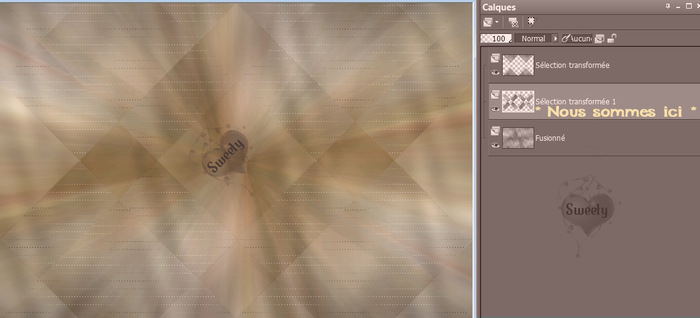
Nous sommes sur le calque du milieu (Sélection transformée 1) -
Se positionner sur le calque juste en dessous (Fusionné) -
Calque==>dupliquer ce calque. Mode de ce calque " Multiplier " -
Opacité de ce calque à 50 % -
*Pour ma 2ième version je n’ai pas appliqué ces effets *
Passer sur le calque juste au dessus (Sélection transformée 1) –
Effet 3D==>Ombre portée : 0/0/10/25/Noire/ Ombre sur le nouveau calque non cochée-
Faire la même ombre portée sur le calque en haut de la pile (Sélection transformée)-
* ETAPE 8 *
Calque==>fusionner les calques visibles -
FACULTATIF : (Sur ma 2ième version je n’ai pas appliqué cet effet)
Effet module externe==>Graphics Plus==>Cross Shadow==>configuré ainsi :
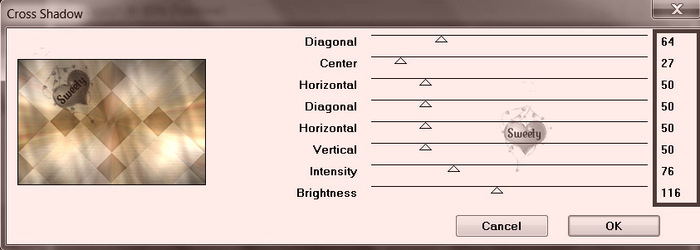
Ouvrir le tube déco perso 1. Edition==>copier/coller comme nouveau calque-
* Ne pas le bouger il est à sa place *
Mode du calque " Luminance (H) " ou colorer dans vos tons -
Sélection==>charger à partir du disque la sélection 3 -
Edition==>effacer ou supprimer au clavier -
Passer sur le calque du bas (Fusionné) .Transformer la sélection en calque...
Nous avons ceci :
* ETAPE 9 *
Nous sommes sur le calque du milieu (Sélection transformée) -
La sélection toujours active…Sélection==>modifier==>contracter de 5 -
Edition copier/coller dans la sélection votre image paysage . Sélection==>inverser -
Effet 3D==>Ombre portée : 1/1/50/20/Noire/ Ombre sur le nouveau calque non cochée -
Sélection==>désélectionner tout. Calque==>dupliquer==>image==>miroir -
Fusionner avec le calque de dessous. Calque==>agencer==>placer en haut de la pile-



* ETAPE 10 *
Nos calques et notre tag se présentent ainsi :

Nous sommes en haut de la pile (Sélection transformée) -
Aller sur le calque du milieu (raster 1). Sélection==>charger à partir du disque la sélection 4 -
Edition==>effacer ou supprimer au clavier. Aller sur le calque du bas (Fusionné)-
Transformer la sélection en calque…
Effet module externe==>MuRa’s Meister==>Cloud==>configuré ainsi :
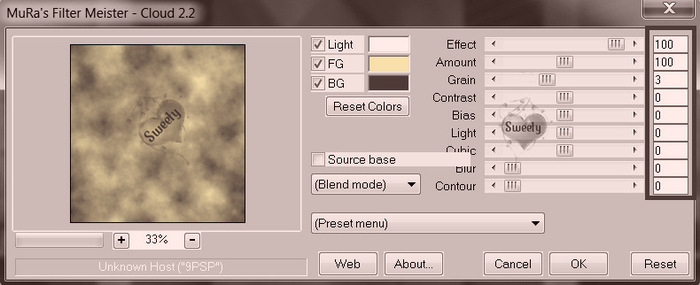



* ETAPE 11 *
Toujours sur ce calque (Sélection transformée)…La sélection toujours active…
Effet 3D==>Biseautage intérieur==>configuré ainsi :
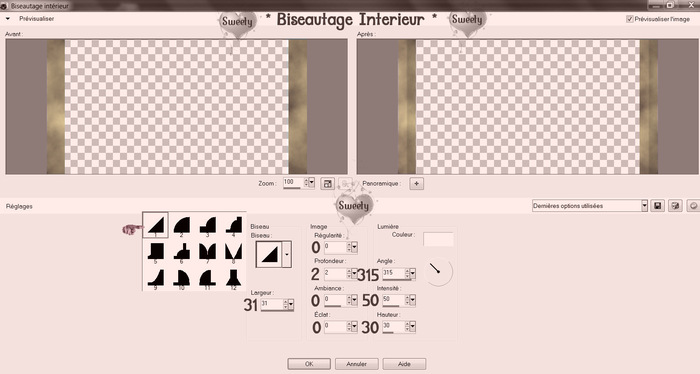
Garder encore la sélection active… Effet module externe==>Xero==>Fritilary==>configuré ainsi :
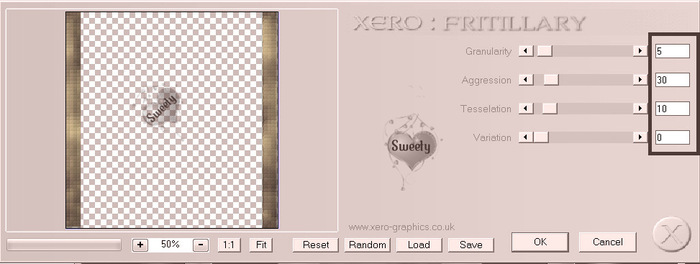 Réglage==>netteté==>netteté. Calque==>agencer==>déplacer vers le haut-
Réglage==>netteté==>netteté. Calque==>agencer==>déplacer vers le haut-Effet 3D==>Ombre portée :1/1/50/20/Noire/Ombre sur le nouveau calque non cochée -
Sélection==>désélectionner tout -
* ETAPE 12 *
Se positionner sur le calque juste au dessus en haut de la pile (Sélection transformée) -
Calque==>fusionner avec le calque de dessous deux fois. A présent nous avons ceci :

Edition==>copier/coller comme nouveau calque le tube déco perso 2 -
Ne pas le bouger il est à sa place juste faire calque agencer déplacer vers le bas -
Vous pouvez mettre ce calque sur " Luminance (H) " ou laisser comme ça même -
Retourner en haut de la pile (Raster 1). Calque==>dupliquer ce calque -
Effet==>géométrique==>Cercle==>transparent cochés -
Image==>redimensionner à 50 % tous les calques décochés -
* ETAPE 13 *
Attention les choses se compliquent un petit peu … ou pas tout dépend de votre
Image paysage … * Pour ma 1ière version j’ai procédé comme suit * :
Sélection==>sélectionner tout. Calque==>nouveau calque-
Calque==>agencer==>déplacer vers le bas trois fois -
Edition==>copier/ Coller comme nouvelle sélection votre image paysage-
A titre d’exemple pour ma 1ière version :

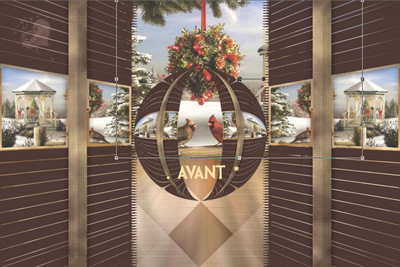

Ensuite j'ai fais sélection==>désélectionner tout. Ma sélection devient « Raster 3 « -
Outil sélecteur (K) au clavier activé…Placer le pointeur sur le curseur central du bas -
et descendre l'image jusqu’en bas. J’ai fais ces manipulations car je voulais que mon image soit bien
centrée par rapport à la boule mais vous n’êtes pas obligés de faire la même manipulation-
* ETAPE 14 *
Toujours sur ce calque (le paysage) …
Outil==>sélection==>sélection personnalisée==>configuré ainsi :
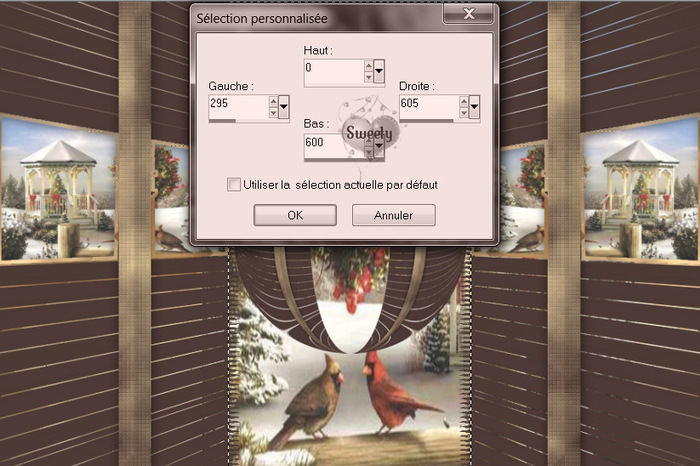
Nota bene :cette sélection peut vous servir pour l'étape du dessus pour coller votre image paysage là ou il faut... *Pour ma 1ère version en faisant mes fameuses précédentes manipulations après avoir fais sélection personnalisée j’ai fais : sélection==>inversée . Puis édition==>effacer ou supprimer au clavier.* C’est un peu farfelu comme explications mais en voyant ma 1ière version vous avez compris pour quoi je fais tout ça…
* ETAPE 15 *
Bon on reprend ses esprits et on continue… On n’oublie pas de désélectionner tout -
Toujours sur le calque du paysage (Raster 3)-
Effet module externe==>DSB Flux==>Blast==>configuré ainsi :

Opacité de ce calque entre 65 et 70 % . Nous obtenons ceci :
Se positionner sur le calque juste au dessus (Raster 2) -
Effet 3D==>Ombre portée : 0/0/50/20/Noire/Ombre sur le nouveau calque non cochée -
Sur le calque encore au dessus (Raster 1). Calque==>fusionner avec le calque de dessous -
Se placer en haut de la pile (Copie de Raster 1) .Faire la même ombre portée que précédemment -
Calque==>fusionner avec le calque de dessous deux fois -
* ETAPE 16 LA DÉCO *
Edition copier/coller comme nouveau le tube déco perso 3 -
Effet d’image==>décalage==>décalage H : 0 – Décalage V : -267 – Perso et transparent cochés -
Mode du calque " Luminance (H) " Ou autres ou colorer dans vos tons -
Edition==>copier/coller comme nouveau calque votre tube personnage ou autre -
*Pour ma 1ière version* : personnage cookies 1494408988-poser-03-07 (reçu groupes de partage)
J’ai redimensionné à 80 %. Copier/coller comme nouveau calque votre WordArt-
*Pour ma 1ière version* je l’ai redimensionné à 25 % et placé en haut à droite -
Mode de ce calque : " Luminance (H) " -
*Pour ma 2ière version * j’ai redimensionné le tube enfants à 80 % -
Placer ou bon vous semble … Placer vos autres décos selon vos goûts -
* Pour ma 2ière version* : Déco boules redimensionnées à 50 % -
J’ai placé en haut un WordArt (facultatif) redimensionné à 70 % -
Déco en bas à droite redimensionné à 70 % . Appliquer une ombre portée de votre choix -
* ETAPE 17 *
Ajouter une bordure de 2 couleur ARP. Edition==>copier (l’image se mets en mémoire)-
Sélection==>sélectionner tout. Ajouter une bordure de 50 (peu importe la couleur)-
Sélection==>inverser .Edition==>coller dans la sélection (l’image est en mémoire)-
Effet module externe==>VM Toolbox==>Zoom Blur==>configuré ainsi :

Transformer la sélection en calque…
* ETAPE 18 *
Nous sommes en haut de la pile (Sélection transformée).Sélection==>désélectionner tout.
Image==>renverser.Outil sélection==>sélection personnalisée==>configurée ainsi :
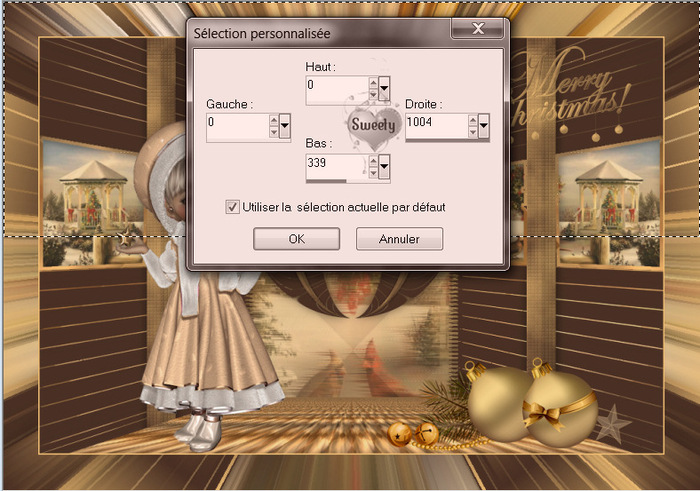
Edition==>effacer ou supprimer au clavier. Sélection==>désélectionner tout -
Calque==>fusionner avec le calque de dessous -
* ETAPE 19 *
Effet module externe==>AAAFrame==>foto Frame==>configuré ainsi :

Sélection==>charger à partir du disque la sélection 5 -
Outil pot de peinture==>remplir la sélection avec la couleur ARP -
Sélection==>désélectionner tout -
* ETAPE FINALE *
Image==>ajouter une bordure de 2 couleur ARP . * Apposer votre watermark *-
Calque==>fusionner (tout aplatir) . Image==>redimensionné à 950 Pixels -
Enregistrer le travail :
Fichier==>exporté==>fichier jpeg optimisé==>compression à 20 -
* ÉPILOGUE *
Tutoriel original crée par Sweety ( moi ) : 15 Décembre 2018 - Ma 2ième version :

Ce tutoriel a été imaginé, créé et rédigé par moi-même. Toute ressemblance avec un autre tutoriel ne serait que pure coïncidence. Je vous remercie d’avoir pris le temps de le faire et serais heureuse de recevoir vos versions à mon adresse mail :
 sweet.eden02@Gmail.com
sweet.eden02@Gmail.com



 Vielen Dank Hillu für diese hervorragende Version, die für wunderbare Arbeit begleitetSeine Website :
Vielen Dank Hillu für diese hervorragende Version, die für wunderbare Arbeit begleitetSeine Website : 

 Thank you LisaT . His site :
Thank you LisaT . His site : 

 Yedralina gracias por esta excelente versión . Su sitio :
Yedralina gracias por esta excelente versión . Su sitio : 

 Köszönöm részére ez csodálatos változat Katinkahogy kíséri a fordítás. A telek :
Köszönöm részére ez csodálatos változat Katinkahogy kíséri a fordítás. A telek : 

 Grazie Byllina per questa bella versioneche accompagna la tua traduzione. Suo sito:
Grazie Byllina per questa bella versioneche accompagna la tua traduzione. Suo sito:

 A venir ...
A venir ... A venir ...
A venir ...

-
Commentaires
Nagyon szép verzió Jolsci, nagyon szeretem.
Gratulálunk és köszönjük, hogy elkészült.
Csókok és jó estét.
sweety
 Suivre le flux RSS des commentaires
Suivre le flux RSS des commentaires
 Ajouter un commentaire
Ajouter un commentaire

























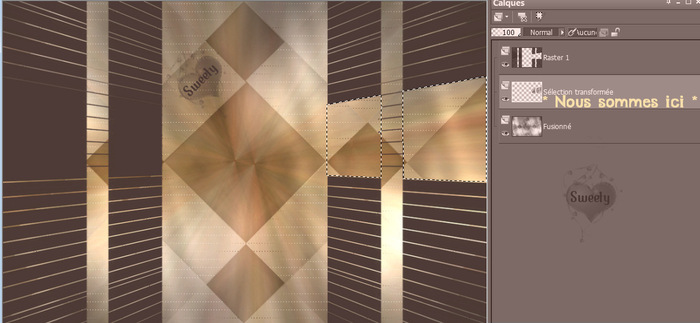


Kedves Sweety
Köszönöm a szép leckét!
Boldog karácsonyt kívánok sok szeretettel!
puszi Jolcsi